Kuidas parandada Windowsi väljavõtmisviga ei õnnestunud lõpule viia
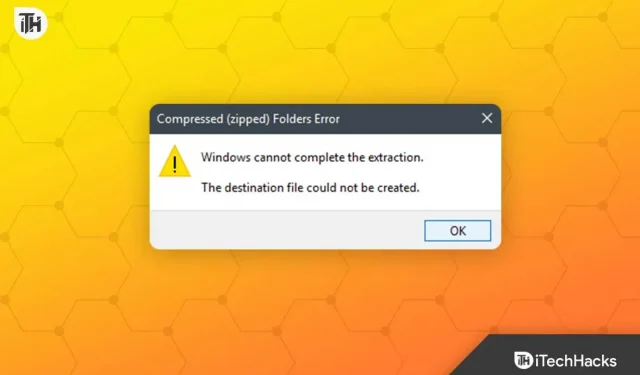
Inimesed tihendavad sageli suuri faile, et säästa ruumi ja jagada neid hõlpsalt kellegagi. Tihendatud faile on lihtne salvestada, kuna need võtavad vähem ruumi. Tihendatud faili sisule juurdepääsuks peate selle aga lahti pakkima. Faili ekstraktimiseks saate kasutada sisseehitatud Windowsi väljavõtte funktsiooni.
Mõnikord võib Windowsi sisseehitatud ekstraktimise tööriista abil faili ekstraktimisel tekkida probleeme. Kui see juhtub, ilmub ekraanile tõrketeade “Windows ei saanud ekstraktimist lõpule viia”.
Sisu:
Parandage Windowsi väljutamise viga
Kui teil on sama probleem, aitab see artikkel teil seda parandada. arutame kuidas.
Taaskäivitage arvuti
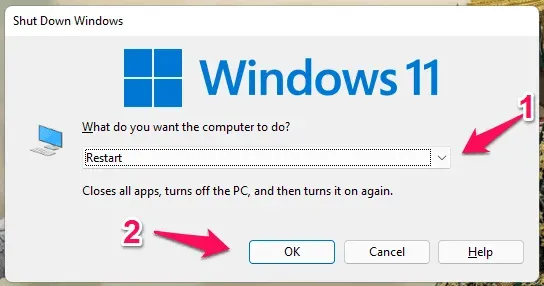
Nagu me kõik teame, on vead Windowsis tavalised ja see võib tekkida juhuslike vigade ja tehniliste tõrgete tõttu. Tavaliselt saab need probleemid lahendada lihtsalt arvuti taaskäivitades. Taaskäivitage arvuti ja proovige fail uuesti ekstraktida. See peaks faili ilma probleemideta ekstraktima, kuid kui teil on ikka tõrge, proovige selles artiklis järgmist sammu.
Nimeta fail ümber
Veel üks tõrkeotsingu samm, mis võib selle probleemi lahendada, on faili ümbernimetamine ja uuesti ekstraktimine. Selleks järgige alltoodud samme.
- Paremklõpsake failil, mida proovite ekstraktida, ja seejärel klõpsake avanevas kontekstimenüüs ikooni Nimeta ümber .
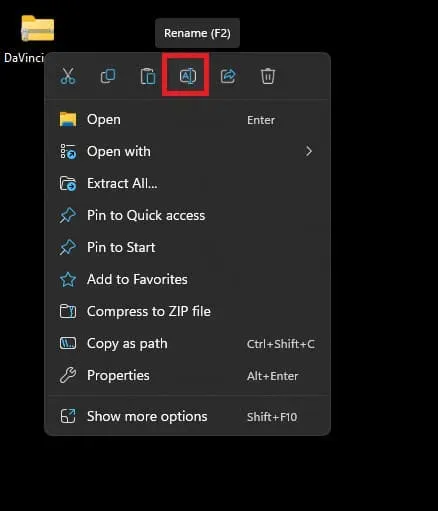
- Nüüd nimetage fail ümber teise nimega ja salvestage see.
- Pärast faili ümbernimetamist ekstraktige see välja ja vaadake, kas teil on probleeme.
Teisalda fail teise asukohta
Kui faili ümbernimetamine ei aita, võite proovida selle teise asukohta teisaldada ja seejärel ekstraktida. See probleem võib ilmneda, kui faili salvestamise koht on kaitstud. Jätkamiseks järgige allolevaid samme.
- Klõpsake failil, mida proovite ekstraktida.
- Faili lõikamiseks vajutage klahvikombinatsiooni Ctrl + X.
- Nüüd liikuge teise asukohta ja vajutage faili kleepimiseks klahvikombinatsiooni Ctrl + V.
- Pärast faili teisaldamist proovige see välja tõmmata.
Laadige fail uuesti alla
Sageli võib allalaaditud fail olla rikutud. See juhtub siis, kui võrk katkeb allalaadimise ajal ja jäetakse pooleli. Saate faili uuesti alla laadida ja seejärel ekstraktida. Kui saate oma sõbralt faili, võite paluda tal seda teiega uuesti jagada.
Käivitage SFC Scan
Selle probleemi võivad põhjustada ka rikutud süsteemifailid. SFC Scan (System File Checker) on sisseehitatud tööriist rikutud failide otsimiseks ja nende parandamiseks. Saate käivitada SFC-skanni, et parandada rikutud süsteemifaile, mis võivad põhjustada tõrke „Windows ei saanud ekstraktimist lõpule viia”. Selleks järgige alltoodud samme.
- Esmalt käivitage oma arvutis administraatorina käsuviip .
- Tippige käsuviiba aknasse järgmine käsk ja vajutage selle käivitamiseks sisestusklahvi :
- sfc/scan
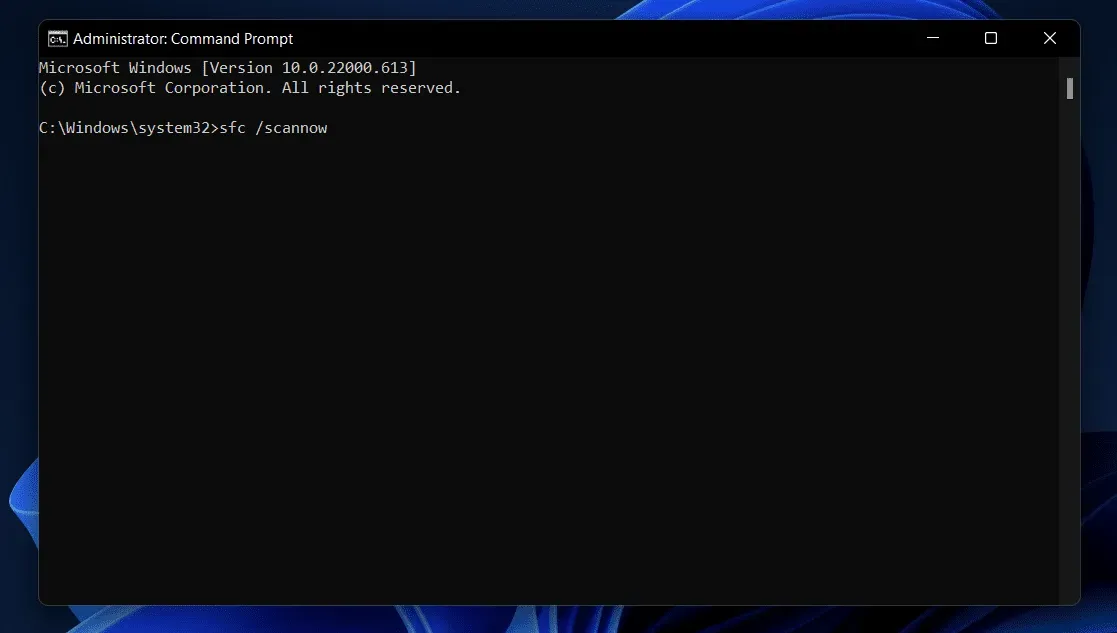
- Näete, et SFC-skannimine on alanud.
- Kui protsess saavutab 100%, sulgege käsuviip ja taaskäivitage arvuti.
- Proovige nüüd fail uuesti ekstraktida ja te ei peaks enam probleemiga silmitsi seisma.
Puhastage arvuti käivitamine
See probleem võib tekkida ka teie arvutis olevate kolmandate osapoolte rakenduste ja teenuste tõttu. Saate oma arvuti käivitada ja seejärel proovida faili uuesti ekstraktida. Kui käivitate arvuti turvarežiimis, ei käivitu see kolmandate osapoolte rakenduste ja teenustega, vaid ainult Windowsi põhiteenustega. Selleks järgige alltoodud samme.
- Vajutage klaviatuuril Windowsi klahvi , otsige msconfig ja valige esimene valik. See avab teie arvutis jaotise “Süsteemi konfiguratsioon” .
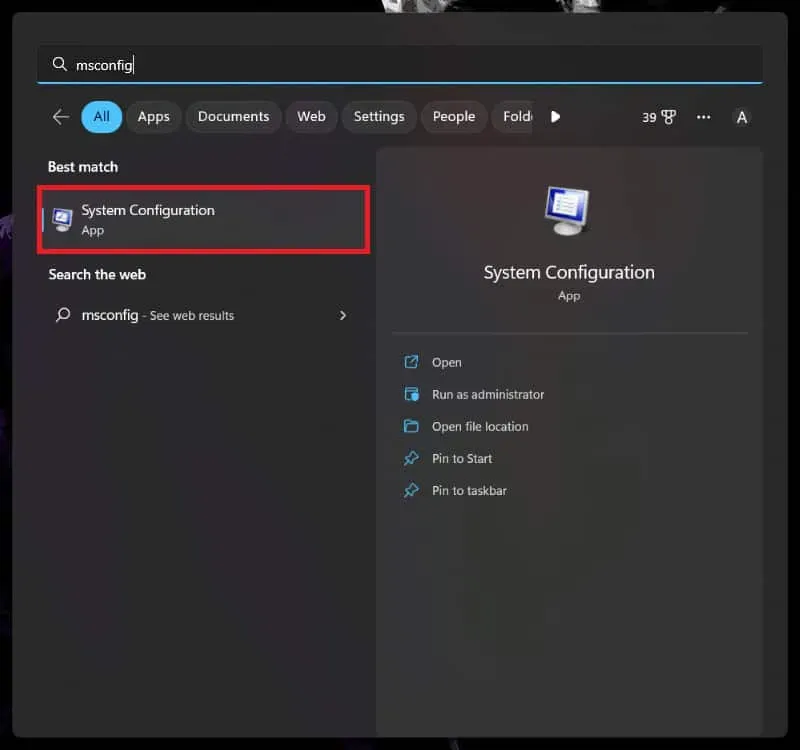
- Klõpsake jaotises Süsteemikonfiguratsioonid vahekaarti Teenused .
- Siin märkige ruut ” Peida kõik Microsofti teenused ” ja klõpsake nuppu “Keela kõik” .
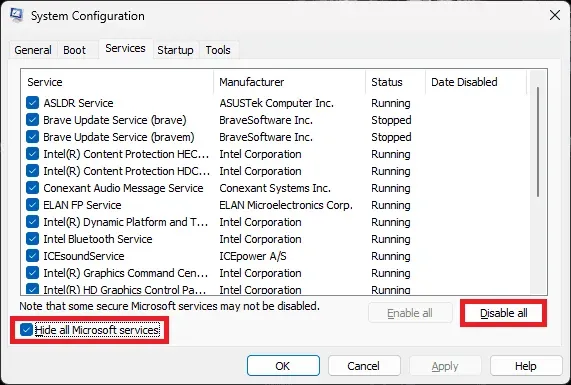
- Klõpsake vahekaarti Käivitamine ja seejärel käsku Ava tegumihaldur . See avab teie arvutis Task Manager .
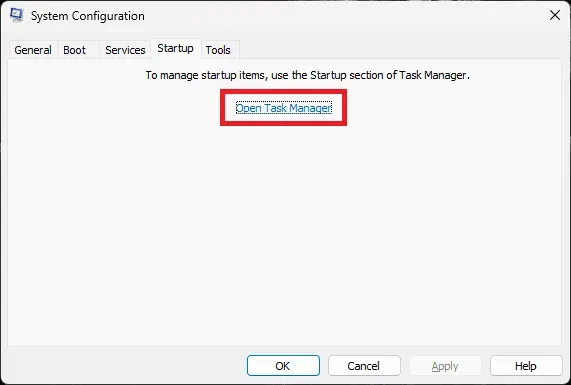
- Vahekaardil Käivitamine näete kõiki programme, mis käivituvad arvuti käivitumisel.
- Valige programm ja seejärel klõpsake nuppu ” Keela “, et programm käivitamisel keelata.
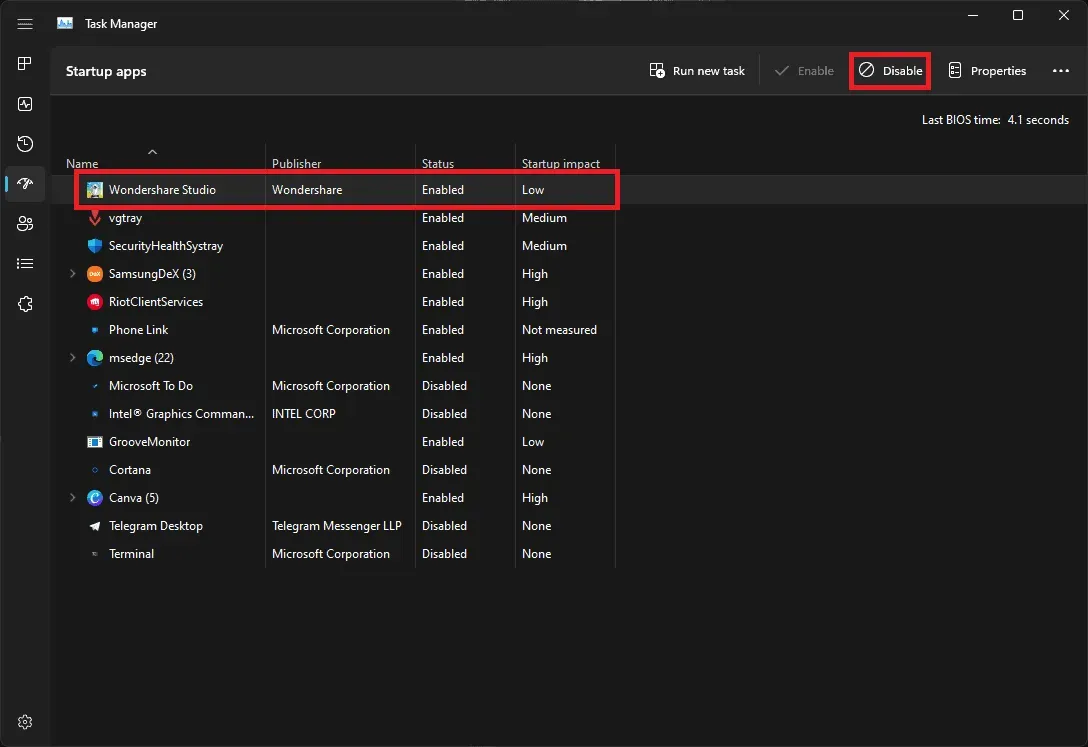
- Tehke seda kõigi programmide puhul ja seejärel sulgege tegumihaldur ja aken System Configuration .
- Nüüd taaskäivitage arvuti ja see käivitub ilma kolmandate osapoolte teenuste ja programmideta.
- Proovige fail kohe ekstraktida ja peaksite seda ilma probleemideta tegema.
Kasutage kolmanda osapoole rakendust
Faili ekstraktimiseks võite kasutada kolmanda osapoole tasuta Zip-tarkvara, nagu PeaZip ja 7-Zip. Selleks järgige alltoodud samme.
- Laadige oma süsteemi alla PeaZip või 7-Zip . Samuti saate alla laadida mis tahes muu ekstraheerimistarkvara.
- Pärast rakenduse allalaadimist installige see oma arvutisse.
- Nüüd paremklõpsake failil, mida soovite ekstraktida.
- Saate installitud tarkvara abil faili ekstraktimise võimaluse; klõpsake sellel ja järgige faili ekstraktimiseks ekraanil kuvatavaid juhiseid.
Saate rakenduse otse arvutis käivitada või faili siit ekstraktida. See peaks aitama teil faili ekstraktida, ilma et tekiks tõrge „Windows ei saanud ekstraktimist lõpule viia”.
Lõpusõnad
Teie arvuti võib anda teile tõrketeate “Windows ei saanud ekstraktimist lõpule viia”. Selle vea ilmnemisel faili välja ei registreerita ja protsess peatub. Selle probleemi lahendamiseks ja faili ekstraktimiseks võite järgida ülaltoodud tõrkeotsingu samme.


Lisa kommentaar